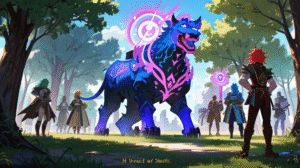ポケモンGOのアカウント変更方法でお悩みではありませんか?
この記事では、GoogleアカウントやFacebookなどのログイン情報の変更手順から、トレーナーニックネームや所属チームの変更方法、さらには機種変更時のデータ引き継ぎの注意点まで、あらゆる「アカウント変更」を徹底的に解説します。
安全にデータを守りながら、目的の変更を確実に行うための基本ルールや、万が一ログインできなくなった際のトラブルシューティングも網羅。
この記事を読めば、アカウントに関するあらゆる疑問が解決し、安心してポケモンGOを続けられるようになります。
- ログインアカウント変更の鉄則は「追加してから削除」
- ニックネームやチーム変更には回数や期間の制限がある
- 機種変更はログイン情報の入力だけでデータ引き継ぎ可能
- アカウントの完全削除は復元できず再利用も不可能
ポケモンGOのログインアカウント変更の完全ガイド
- ログインアカウント変更の基本ルールと注意点
- Googleアカウントの変更手順を解説
- Facebook・Apple IDの連携と変更方法
- ポケモントレーナークラブのメアド変更
- ログインできない時のトラブルシューティング
ログインアカウント変更の基本ルールと注意点
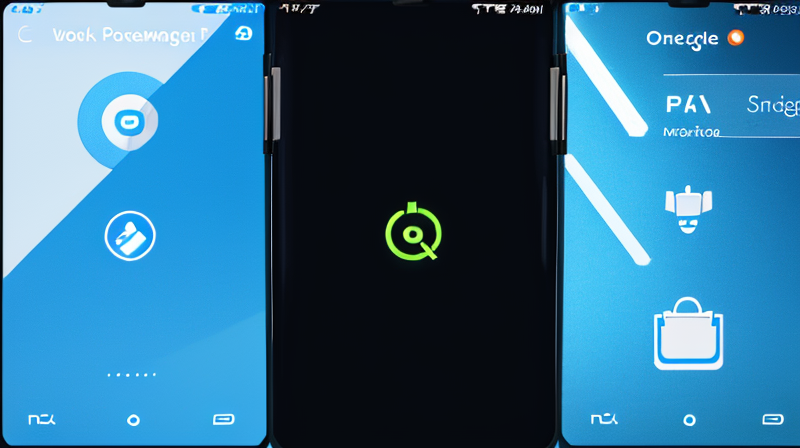
ポケモンGOでログインに使うアカウントを変更したいと考えたとき、まず理解しておくべき最も重要な基本ルールがあります。それは、「現在連携しているログイン方法をいきなり解除するのではなく、必ず先に新しいログイン方法を追加する」という原則です。
ポケモンGOでは、一つのゲームアカウントに対して、Googleアカウント、Facebookアカウント、Apple ID、ポケモントレーナークラブ(PTC)といった複数のログイン方法を同時に連携させることが可能です。この仕組みが、安全なアカウント変更の鍵を握っています。
なぜこのような手順が必要かというと、誤って唯一のログイン方法を解除してしまい、アカウントにアクセスできなくなるという最悪の事態を防ぐためです。システム上、連携しているログイン方法が一つしかない場合、その連携を解除することはできないように設計されています。
この仕様は、ユーザーの貴重なデータを守るための安全装置と言えるでしょう。したがって、例えば古いGoogleアカウントから新しいGoogleアカウントに切り替えたい場合でも、直接「交換」する機能はないため、「新しいログイン方法(Facebookなど)を追加 → それでログイン → 古いGoogleアカウントを解除 → 新しいGoogleアカウントを連携」という段階的な手順を踏む必要があります。この「追加してから削除する」という流れさえ覚えておけば、あらゆるログインアカウントの変更に応用できます。
| 変更の種類 | 費用 | 頻度制限 | 主要な要件 |
| ログインアカウント変更 | 無料 | なし | 2つ以上の連携アカウント |
| ニックネーム変更 | 無料 | 数回のみ | ゲーム内設定 |
| チーム変更 | 1000ポケコイン | 365日に1回 | チームへんこうメダリオン |
| 機種変更 | 無料 | なし | ログイン情報の記憶 |
Googleアカウントの変更手順を解説
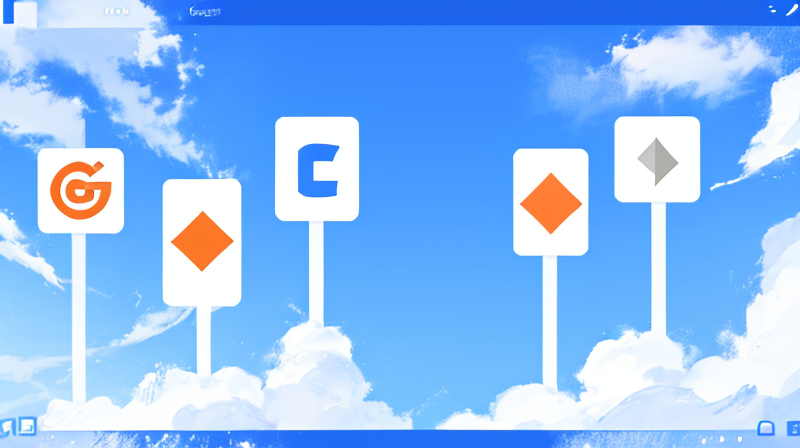
ポケモンGOで最も多く利用されているであろう、Googleアカウントの変更手順を具体的に解説します。例えば、学生時代から使っていたメールアドレスを社会人になったのを機に新しいものへ切り替えたい、といったケースを想定してください。前述の通り、直接古いアカウントを新しいアカウントに入れ替えることはできません。安全かつ確実な手順を踏むことが不可欠です。
以下に、ステップごとの手順をまとめました。
- 事前準備:まず、現在使用している古いGoogleアカウントでポケモンGOに正常にログインできることを確認します。
- 代替アカウントの連携:ゲーム内の「設定」から「アカウント」の項目へ進み、FacebookアカウントやApple IDなど、Googleアカウント以外のログイン方法を連携させます。この作業が安全な変更のための「命綱」となります。
- 一度ログアウト:代替アカウントの連携が完了したら、設定画面から一度サインアウトします。
- 代替アカウントで再ログイン:アプリを再起動し、先ほど連携したFacebookやApple IDを使ってログインします。この時点では、まだ古いGoogleアカウントとの連携は残っています。
- 古いGoogleアカウントの連携解除:代替アカウントでログインした状態で、再度「設定」の「アカウント」画面を開き、変更したい古いGoogleアカウントの連携を解除します。
- 新しいGoogleアカウントの連携:古いアカウントの連携が解除されたことを確認したら、同じ画面から新しくメインで使いたいGoogleアカウントを連携させます。
- 最終確認:最後に、もう一度サインアウトし、今度は新しく連携したGoogleアカウントでログインできるかを確認します。無事にログインできれば、一連の変更作業は完了です。
この手順は少し複雑に感じられるかもしれませんが、あなたの大切なデータを守るために設計された仕組みです。焦らず、一つ一つのステップを確実に行いましょう。
Facebook・Apple IDの連携と変更方法
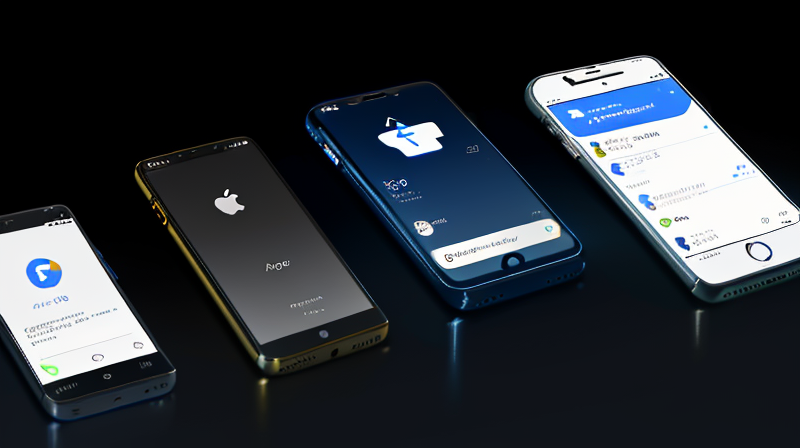
Googleアカウントの変更手順で解説した「追加してから削除する」という基本原則は、FacebookアカウントやApple IDを変更したい場合でも全く同じです。どのログイン方法であっても、まずは安全な代替ログイン手段を確保してから、不要になった連携を解除するという流れに変わりはありません。
ゲーム内の設定メニューから「アカウント」を開くと、各ログインプロバイダー(Google、Facebook、Apple)の連携状況が一覧で表示されます。「リンクされていません」と表示されているサービスのチェックボックスをタップし、画面の指示に従うことで、新しいログイン方法を追加できます。
逆に、連携を解除したい場合は、「リンク済み」となっているサービスのチェックボックスをタップすることで解除が可能です。ただし、繰り返しになりますが、現在ログインに使用しているアカウントや、それが唯一のログイン方法である場合は解除できません。
ここで一つ、特に注意すべき点があります。それは、iPhoneからAndroidへ、あるいはその逆のOSをまたぐ機種変更を考えている場合です。Apple IDはApple製品独自のログイン方法であるため、Android端末でポケモンGOにログインする際には使用できません。
そのため、将来的に異なるOSのスマートフォンに乗り換える可能性がある方は、Apple IDだけでなく、GoogleアカウントやFacebookアカウントも併せて連携しておくことを強く推奨します。これにより、プラットフォームに依存しないスムーズなデータ移行が可能になります。
ポケモントレーナークラブのメアド変更
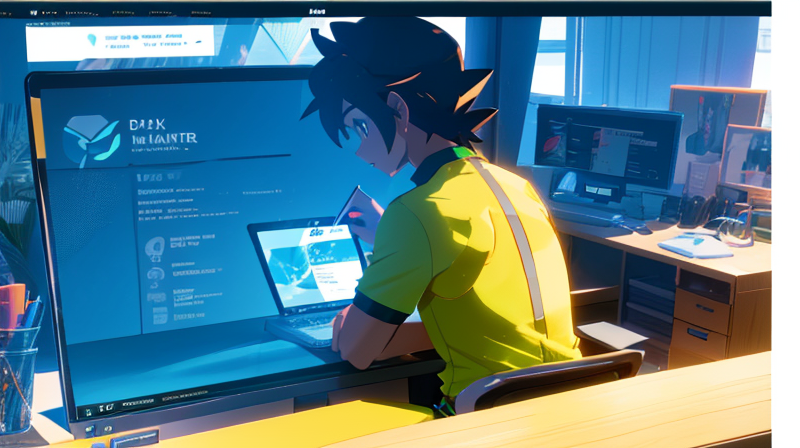
ポケモントレーナークラブ(PTC)のアカウントを利用している場合、メールアドレスの変更方法はGoogleやFacebookとは少し異なります。Googleアカウントなどは、ポケモンGOのアプリ内で「連携を解除し、新しいものを連携する」という操作を行いますが、PTCアカウントの場合は、ポケモンGOアプリ内では完結しません。
PTCに登録しているメールアドレス自体を変更するには、株式会社ポケモンの「ポケモントレーナークラブ」公式サイトにアクセスし、そこで手続きを行う必要があります。サイトにログイン後、プロフィール編集画面からメールアドレスの変更手続きを進めてください。新しいメールアドレスを入力すると、そのアドレス宛に確認メールが届きますので、メール内のリンクをクリックして認証を完了させる流れとなります。つまり、PTCの場合は「連携の付け替え」ではなく、「アカウント情報そのものの更新」という扱いになります。
この手続きを行う上で、一つ非常に重要な注意点があります。それは、PTCの「ユーザー名」は一度登録すると、後から一切変更することができないという点です。メールアドレスやパスワードは後から変更できますが、ユーザー名だけは永続的なものとなります。ゲーム開始時に決めたユーザー名を忘れてしまうと、ログインが困難になるケースもあるため、必ずどこかに控えておくようにしましょう。PTCアカウントをメインで利用している方は、この仕様をよく理解しておくことが大切です。
ログインできない時のトラブルシューティング
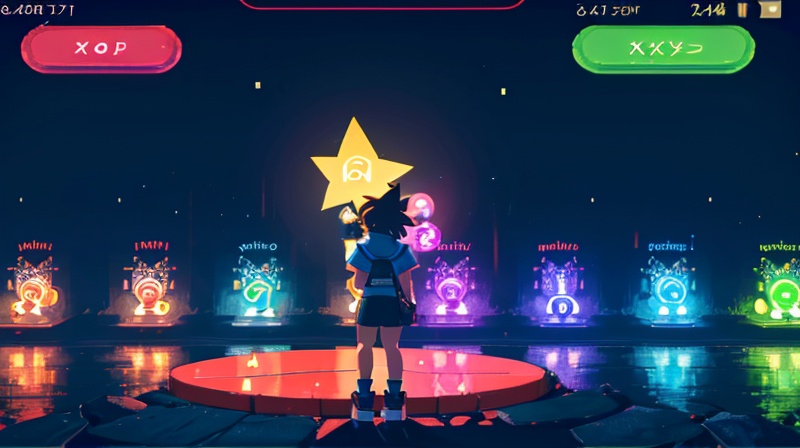
アカウントの変更作業中や、スマートフォンの機種変更後などに、突然ポケモンGOにログインできなくなると非常に焦るものです。しかし、多くの場合、いくつかの基本的な確認で解決できます。ここでは、よくあるログインのトラブルとその対処法を解説します。
まず最も多いのが、意図せず別のアカウントでログインしてしまうケースです。特にアプリのアップデート後などに発生しやすく、ゲームを起動したら見知らぬ初期画面が表示され、「データが消えた!」と勘違いしてしまいます。これは、スマートフォンに複数のGoogleアカウントが登録されている場合に、ポケモンGOと連携していない別のアカウントが自動で選択されてしまったことが原因です。この場合は、慌てずに一度サインアウトし、ログイン画面で正しいアカウントを選択し直せば、元のデータにアクセスできます。
次に、パスワードを忘れてしまった場合です。ポケモンGOのアプリ自体はパスワードを管理していません。そのため、パスワードの再設定は、利用している各サービス(Google、Facebook、ポケモントレーナークラブ公式サイトなど)で行う必要があります。それぞれのヘルプページに従って、パスワードの再発行手続きを進めてください。
万が一、アカウントが第三者に乗っ取られ、登録情報が書き換えられてしまったなど、自力での解決が不可能な場合は、Nianticの公式サポートに連絡することが最後の手段となります。ただし、サポートがアカウントを特定するためには、現在のトレーナーニックネームや登録メールアドレスといった情報が必要です。これらの情報が変更されてしまっていると、本人確認が困難を極める場合があることも念頭に置いておきましょう。
ニックネームやチームなどポケモンGOの各種アカウント変更
- トレーナーニックネームの変更方法と回数制限
- 所属チームの変更方法とメダリオンの注意点
- 機種変更時のデータ引き継ぎはアカウント変更不要
- 最終手段:アカウントの完全削除と再利用不可
トレーナーニックネームの変更方法と回数制限

ゲーム内で他のトレーナーからも見られる「トレーナーニックネーム」は、あなたの分身とも言える重要な要素です。このニックネームは、ゲーム開始時に設定した後でも変更することが可能ですが、いくつかの厳しいルールが存在します。
変更手順は非常にシンプルです。ゲーム内の「設定」から「アカウント」画面を開くと、一番上に現在のニックネームが表示されています。その横にある鉛筆のアイコンをタップすることで、変更手続きに進むことができます。しかし、この鉛筆アイコンが表示されていない場合は、残念ながら変更可能な回数をすべて使い切ってしまっていることを意味します。
公式には変更回数は「限られている」とだけ案内されていますが、多くのトレーナーの報告から、おおよそ3回程度が上限ではないかと考えられています。この回数制限は、プレイヤーに自身のニックネームを大切に扱ってほしいという開発側の意図の表れかもしれません。一度変更すると元に戻すことはできないため、慎重に考えましょう。
また、使用できる文字にも制約があります。ニックネームに使えるのは、半角のアルファベットと数字のみです。ひらがな、カタカナ、漢字、そして特殊な記号などは使用できません。さらに、他のトレーナーが既に使用しているニックネームは登録できないため、独自性が求められます。もし希望のニックネームが使われていた場合は、数字を加えたり、大文字と小文字を組み合わせたりして工夫してみましょう。
所属チームの変更方法とメダリオンの注意点

ポケモンGOの世界は、ヴァーラー(赤)、ミスティック(青)、インスティンクト(黄)の3つのチームによるジムの攻防戦が大きな魅力の一つです。友人と同じチームで協力したい、あるいは心機一転、別のチームで活動したいと考えた場合、所属チームを変更することが可能です。ただし、この変更は非常に大きな決断となり、相応のコストと制約が伴います。
チームを変更するためには、ゲーム内のショップで「チームへんこう メダリオン」という特別なアイテムを購入する必要があります。価格は1000ポケコインです。ジムを防衛して毎日コツコツとコインを貯めるか、課金して購入するかを選ぶことになります。このメダリオンを購入後、道具画面から使用すると、再び3チームの選択画面が表示され、移籍したいチームを選ぶことができます。
最も注意すべき点は、このチーム変更が「365日に1回」しか行えないという厳しい制限です。一度変更すると、次の変更は一年後まで待たなければなりません。そのため、その場の勢いで変更すると後悔する可能性があります。さらに、もう一つ重大な注意点があります。チームを変更した時点でジムに配置していた自分のポケモンが、その後倒されて手元に戻ってきても、そのポケモンは一切ポケコインを持って帰ってきません。ジムに多くのポケモンを配置しているタイミングでチームを変更すると、大きな損失となるため、変更するタイミングは慎重に見極める必要があります。
機種変更時のデータ引き継ぎはアカウント変更不要
スマートフォンの機種変更は、多くのトレーナーが経験することです。新しいスマートフォンでポケモンGOを始める際に、「アカウントの変更や移行手続きが必要なのでは?」と不安に思うかもしれませんが、その心配は全く不要です。結論から言うと、機種変更に伴うデータ引き継ぎは「アカウント変更」ではなく、単に「新しい端末でログインし直す」だけの簡単な作業です。
ポケモンGOのプレイデータ(捕まえたポケモン、道具、トレーナーレベルなど)は、お使いのスマートフォン本体に保存されているわけではありません。すべてのデータは、Nianticのサーバー上で、あなたのログインアカウント(GoogleアカウントやPTCアカウントなど)に紐づけて厳重に管理されています。そのため、新しいスマートフォンにポケモンGOのアプリをインストールし、これまで使っていたのと同じアカウント情報でログインするだけで、サーバーから自動的にデータが同期され、以前と全く同じ状態からゲームを再開できます。
これは、AndroidからiPhoneへ、あるいはiPhoneからAndroidへといった、異なるOS間での機種変更でも同様です。特別な引き継ぎコードの発行や、事前のバックアップ作業といったものは一切必要ありません。最も重要なのは、「自分がどのログイン方法(Google、Facebook、Apple ID、PTC)でアカウントを作成したか」そして「そのIDとパスワード」を正確に覚えていることです。これさえ忘れなければ、いつでもどこでも、あなたの冒険の続きを始めることができます。
最終手段:アカウントの完全削除と再利用不可

何らかの理由でポケモンGOのプレイを完全にやめ、自分のデータをすべて消去したいと考える場合、アカウントの削除を申請するという最終手段があります。ただし、これは一度実行すると二度と元に戻すことのできない、非常に重い決断であることを理解しておく必要があります。
アカウントの削除は、ゲーム内の設定メニューから申請するか、公式のサポートウェブサイトにあるリクエストフォームを通じて行います。申請が受理されると、数週間かけて削除処理が行われます。この処理が完了すると、あなたがこれまでに捕まえたすべてのポケモン、集めた道具、フレンドとの記録など、ゲームに関する全データがサーバーから恒久的かつ完全に消去されます。当然、削除されたデータを後から復元することは一切不可能です。
さらに、削除には二つの重要な制約が伴います。一つは、削除したアカウントで使用していた「トレーナーニックネーム」は、将来新しいアカウントでゲームを始める際に再利用することができなくなるという点です。もう一つは、そのアカウントに紐づいていた「メールアドレス」も、新しいポケモンGOアカウントの登録には使用できなくなります。これは、なりすましや混乱を防ぐための措置と考えられます。単にアプリをアンインストールするだけではデータは消えません。アカウントの完全削除は、ポケモンGOとの関わりを完全に断ち切りたい場合の最後の選択肢であり、実行する前には十分な考慮が必要です。
総括:ポケモンGOのアカウント変更は目的を理解し手順を守ることが重要
この記事のまとめです。
- ポケモンGOのアカウント変更は複数の種類が存在する
- ログインアカウントの変更は直接的な交換はできず、段階的な手順が必要である
- ログイン変更の基本は、代替ログイン方法を「追加」してから元の方法を「削除」することである
- 連携ログイン方法が一つしかない場合、安全のためその連携は解除できない
- Googleアカウントの変更は、代替アカウント(Facebook等)を一時的に経由して行う
- Apple IDはAndroid端末ではログインに使用できないため、OSをまたぐ機種変更では注意が必要だ
- ポケモントレーナークラブ(PTC)のメールアドレスは、ポケモンGOアプリ内ではなく公式サイトで変更する
- PTCのユーザー名は一度登録すると永久に変更不可能である
- アップデート後にデータが消えたように見える場合、多くは別アカウントでの誤ログインが原因である
- トレーナーニックネームの変更は可能だが、回数に厳しい制限がある
- ニックネームに使用できるのは半角のアルファベットと数字のみである
- チーム変更にはショップで1000ポケコインの「チームへんこう メダリオン」が必要だ
- チーム変更は365日に1回しか行えず、変更時にジムにいるポケモンはポケコインを獲得できない
- 機種変更時のデータ引き継ぎは、新しい端末で同じアカウントでログインするだけで完了する
- アカウントの完全削除は復元不可能であり、ニックネームとメールアドレスは再利用できなくなる